Windows有哪些好用的檔案管理器推薦 🗂️
在日常使用Windows電腦時,你是否也遇到過這些煩惱?在檔案管理器中複製或移動檔案時需要頻繁切換視窗 🔄,在不同路徑之間反覆尋找檔案 🔍,操作效率低下?別擔心,今天就來給大家推薦一款優秀的檔案管理器——Double Commander(簡稱DC檔案管理器)!
🌟 為什麼選擇DC檔案管理器?
在眾多檔案管理器中,DC檔案管理器和Total Commander(簡稱TC檔案管理器)功能最為相似。但TC是收費軟體 💰,而DC完全免費!功能強大且免費,這就是我們推薦DC的主要原因。
🔁 雙視窗設計,效率翻倍,支援多標籤頁打開多個資料夾
DC檔案管理器採用雙視窗設計,左側一個檔案清單,右側一個檔案清單。當你需要將檔案從C槽複製到D槽時,只需在左側視窗打開原始資料夾,右側視窗打開目標資料夾,所有操作在一個視窗內完成,再也不用頻繁切換視窗了!
而且,DC還支援標籤頁功能 📁,左右兩側視窗都可以打開多個標籤頁,輕鬆管理多個資料夾路徑。無論是管理電子書 📚、文件 📄、PDF檔案還是公司資料,都非常方便!
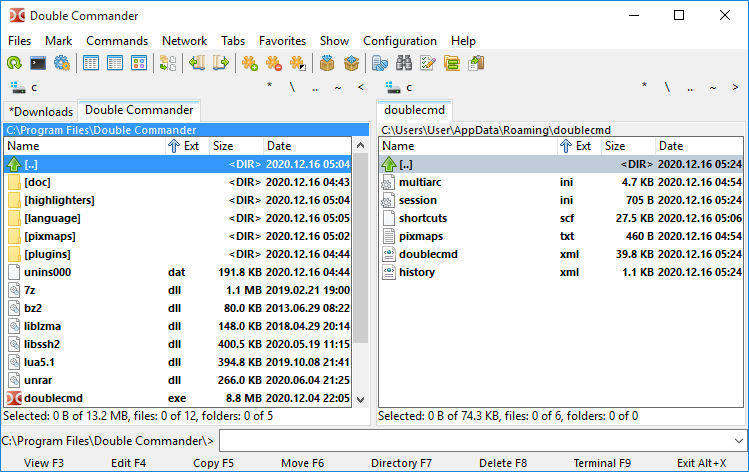
🆓 完全免費,無廣告干擾
DC檔案管理器是一款完全免費且無廣告的軟體。相比TC,它不會在啟動時彈出付費視窗 💢,也不需要輸入數字才能使用,更不會因為輸入錯誤而自動退出。讓你專注於檔案管理,而不是應付各種干擾。
🔖 常用資料夾清單,快速訪問
DC支援常用資料夾清單功能,就像Windows資源管理器中的快速訪問一樣方便。使用方法超級簡單:
- 進入你常用的資料夾,按 Ctrl+D 將目前資料夾加入常用資料夾清單
- 下次按 Ctrl+D 即可查看常用資料夾清單,一鍵點擊即可訪問
- 也可以通過工具列:命令 → 常用資料夾清單 來訪問
- 還可以在工具列空白處右鍵新增按鈕,方便滑鼠操作
👉 想了解更多關於Double Commander的功能和使用方法, 可查看 DC檔案管理器官方說明
🏷️ 批量重新命名,事半功倍
DC檔案管理器內建強大的批量重新命名功能,可以快速處理大量檔案的重新命名工作。對於需要管理大量檔案的使用者來說,這是一個非常實用的功能!
🌙 暗黑模式,保護眼睛
長時間使用電腦容易視覺疲勞 👁️,DC支援暗黑模式,為喜歡深色主題的用戶提供更舒適的使用體驗。在光線較暗的環境下使用也更加護眼。
👨💻 簡單易用,適合普通用戶
DC檔案管理器保留了Windows自帶檔案管理器的使用習慣,非常適合普通用戶。相比之下,TC具有很強的程式設計師風格,比如資料夾右鍵選單預設不可用,對於普通用戶來說不夠友好。
💻 跨平台支援
DC檔案管理器支援Windows、Mac和Linux系統 🖥️。一次學習,多平台使用,讓你在不同系統間保持一致的操作體驗。
👉 想了解更多關於Double Commander的功能和使用方法?請查看 DC檔案管理器官方說明